教程介绍
Photoshop快速抠图去背景的方法
操作步骤
1、用Photoshop打开人物图片。
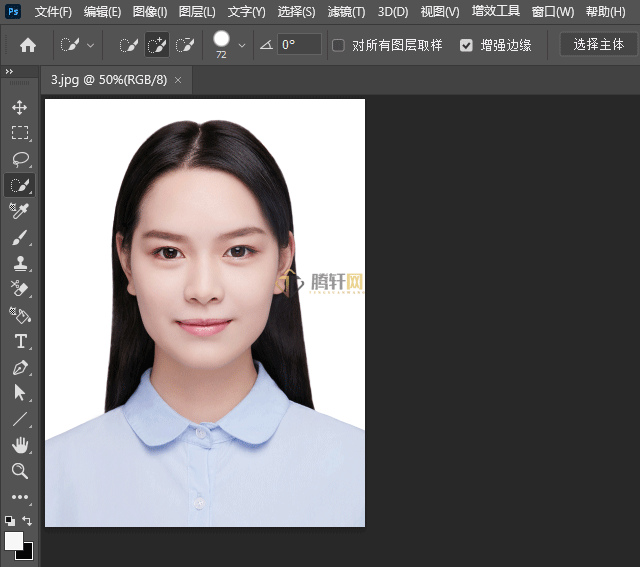
2、点击快速选择工具。

3、快速选择人物背景区域。

4、然后点击选择菜单,点击反选设置。

5、再点击图层菜单,点击新建,选择通过拷贝的图层。

6、这样图层就得到了一个去背景的图层,隐藏原来的背景层即可。

7、
以上本篇文章的全部内容了,感兴趣的小伙伴可以看看,更多精彩内容关注腾轩网www.tengxuanw.com
本站所有软件均来源于网络,仅供学习使用,请支持正版,如有侵权,联系删除!
×
微信扫一扫分享


